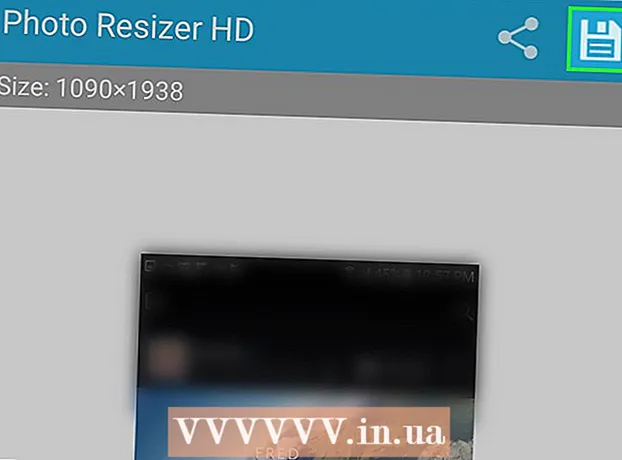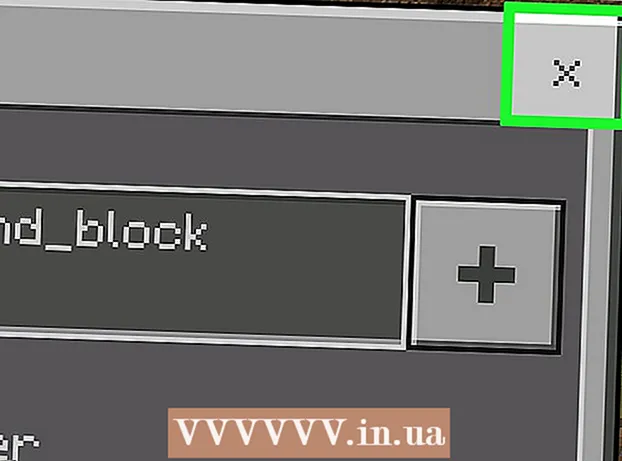מְחַבֵּר:
Sara Rhodes
תאריך הבריאה:
18 פברואר 2021
תאריך עדכון:
1 יולי 2024

תוֹכֶן
- צעדים
- שיטה 1 מתוך 2: קישור המכשיר שלך לחשבון iTunes שלך
- שיטה 2 מתוך 2: הצגה או הסרה של מכשירים מקושרים
אפל הקלה על הוספת מכשירים לחשבון iTunes שלך בהרבה. אתה רק צריך להשתמש בשירותי iTunes מסוימים מהמכשיר שברצונך לקשר. קישור מכשירים לחשבון iTunes שלך יאפשר לך לגשת לכל יישומים, מוזיקה ומדיה אחרת שנרכשו מהמכשירים האלה. תוכל גם לגשת להגדרות ולניהול חשבונות מכל מכשיר מקושר.
צעדים
שיטה 1 מתוך 2: קישור המכשיר שלך לחשבון iTunes שלך
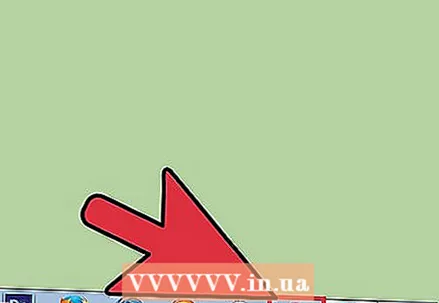 1 הפעל את iTunes במכשיר שלך. זה יכול להיות מחשב, אייפון, אייפד או אייפוד טאץ '. השתמש במכשיר שברצונך לקשר לחשבון שלך כדי לגשת ל- iTunes.
1 הפעל את iTunes במכשיר שלך. זה יכול להיות מחשב, אייפון, אייפד או אייפוד טאץ '. השתמש במכשיר שברצונך לקשר לחשבון שלך כדי לגשת ל- iTunes. 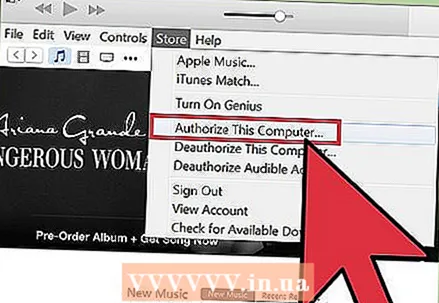 2 השתמש באחת התכונות הדורשות חשבונות מקושרים. הורד את היסטוריית הרכישות שלך, הפעל הורדות אוטומטיות, שיתוף משפחתי או ספריית iCloud, או הירשם ל- iTunes Match כדי לקשר את המכשיר אוטומטית לחשבון iTunes שלך.
2 השתמש באחת התכונות הדורשות חשבונות מקושרים. הורד את היסטוריית הרכישות שלך, הפעל הורדות אוטומטיות, שיתוף משפחתי או ספריית iCloud, או הירשם ל- iTunes Match כדי לקשר את המכשיר אוטומטית לחשבון iTunes שלך. - ניתן לקשר עד 10 מכשירים לחשבון iTunes אחד, מתוכם רק 5 יכולים להיות מחשבים.
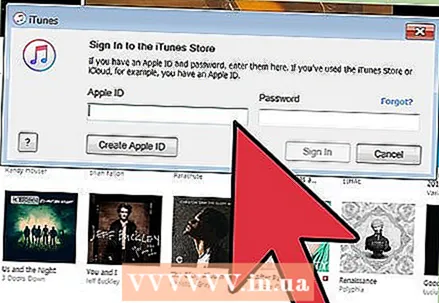 3 אשר את המכשיר באמצעות מזהה Apple שלך. מזהה Apple זה חייב להתאים לחשבון iTunes שלך. שלב זה אינו נדרש עבור iPhone, iPad ו- iPod Touch.
3 אשר את המכשיר באמצעות מזהה Apple שלך. מזהה Apple זה חייב להתאים לחשבון iTunes שלך. שלב זה אינו נדרש עבור iPhone, iPad ו- iPod Touch.
שיטה 2 מתוך 2: הצגה או הסרה של מכשירים מקושרים
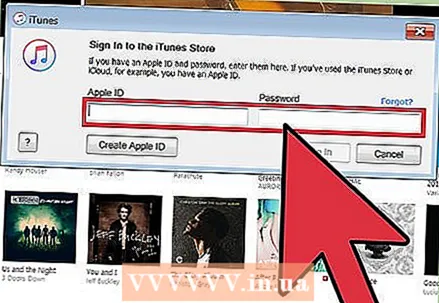 1 עבור אל iTunes. לשם כך, אתה צריך מזהה Apple וסיסמה.
1 עבור אל iTunes. לשם כך, אתה צריך מזהה Apple וסיסמה. 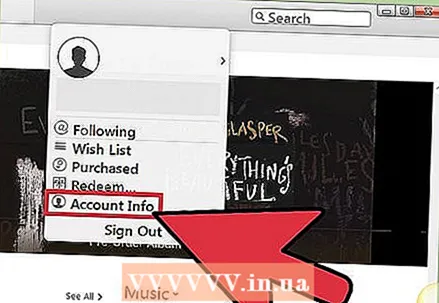 2 לחץ על שמך בשורה העליונה. בחר "פרטי חשבון" מהתפריט הנפתח. תכניס מחדש סיסמה.
2 לחץ על שמך בשורה העליונה. בחר "פרטי חשבון" מהתפריט הנפתח. תכניס מחדש סיסמה. 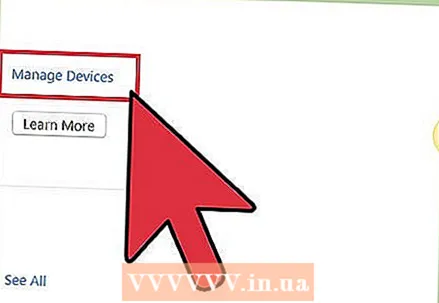 3 בחר "ניהול מכשירים". זה בקטע iTunes בענן. לאחר מכן תופיע רשימה של מכשירים משויכים, יחד עם מידע על מתי הם היו משויכים לחשבון.
3 בחר "ניהול מכשירים". זה בקטע iTunes בענן. לאחר מכן תופיע רשימה של מכשירים משויכים, יחד עם מידע על מתי הם היו משויכים לחשבון. 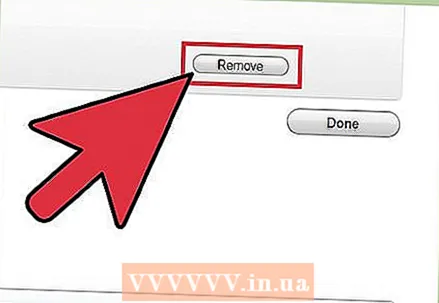 4 לחץ על כפתור "הסר" שליד המכשיר כדי לבטל את הקישור שלו. שים לב שאחרי ניתוק המכשיר מחשבון ה- iTunes שלך, יהיה עליך להמתין 90 יום לפני שתוכל לקשר אותו לחשבון אחר.
4 לחץ על כפתור "הסר" שליד המכשיר כדי לבטל את הקישור שלו. שים לב שאחרי ניתוק המכשיר מחשבון ה- iTunes שלך, יהיה עליך להמתין 90 יום לפני שתוכל לקשר אותו לחשבון אחר.